노트북 화면 회전 단축키 해제 방법
프로그램을 사용하다가 단축키를 입력하거나 게임을 플레이하면서 단축키를 입력하다 보면 갑자기 노트북 화면이 회전하는 경우가 있다.
이는 사용자도 모르게 노트북의 화면 회전 단축키를 눌러 화면이 회전한 것이라고 볼 수 있는데 화면 회전 단축키는 [Ctrl + Alt + 방향키]로 되어있어 생각보다 실수로 잘못 입력하는 경우가 많기 때문에 사용하는 프로그램이나 게임 등에서 비슷한 키를 눌러야 하는 일이 많다면 화면 회전 단축키는 작동되지 않도록 해제하는 것이 좋지 않을까 한다.
(윈도우 버전에 상관없이 해제하는 방법은 같다.)
노트북 화면 회전 단축키 해제 방법
1. 바탕화면 메뉴.
바탕화면의 빈공간에서 마우스 오른쪽 버튼을 클릭하여 메뉴를 열도록 하자.
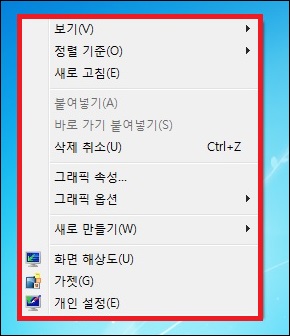
2. 단축키 해제.
메뉴가 열리면 '그래픽 옵션 -> 바로 가기 키 -> 사용 안 함'을 클릭.
이제 단축키를 눌러도 화면이 회전하지 않을 것이다.
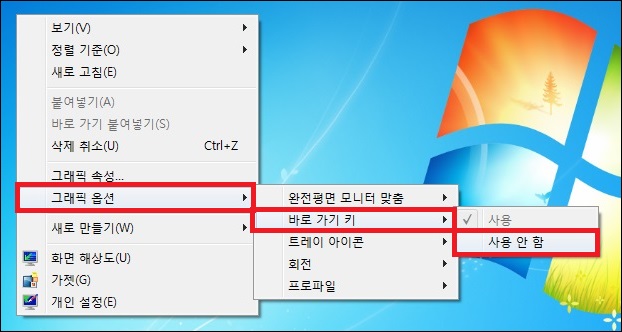
그 외.
화면 회전 단축키는 인텔 내장 그래픽 카드를 사용하면서 설치하는 드라이버 관련 프로그램에 있는 기능으로 단축키를 사용하기 싫다면 설정을 변경하여 단축키를 해제하면 되며, nvidia는 기본적으로 단축키가 없고, amd는 사용자가 단축키를 지정하는 방식이기 때문에 보통 화면 회전 단축키와 관련된 문제는 인텔과 관련된 경우가 많지 않을까 한다.
(nvidia 그래픽 카드를 사용하면서 반대로 화면 회전 단축키가 필요한 경우라면 irotate라는 프로그램을 사용해보는 것이 좋다.)